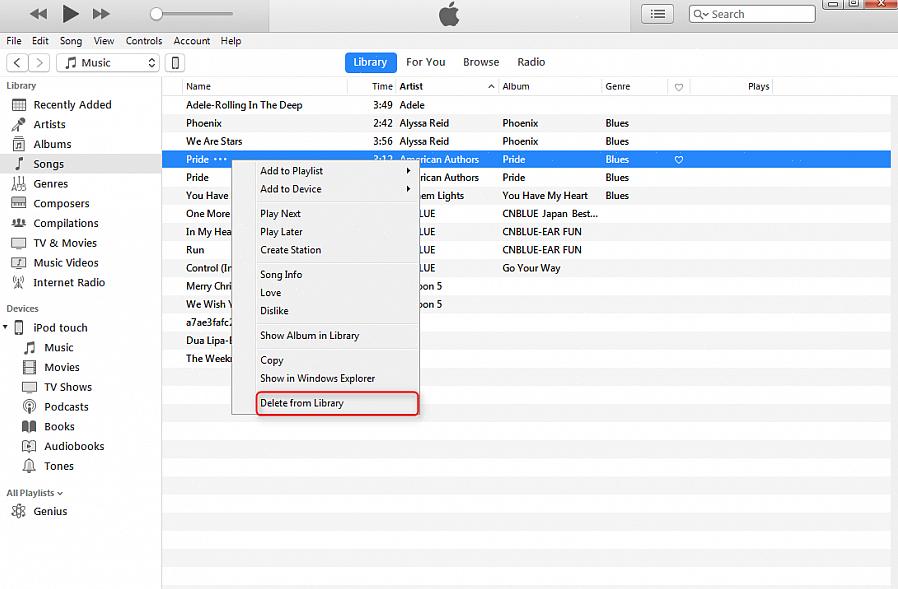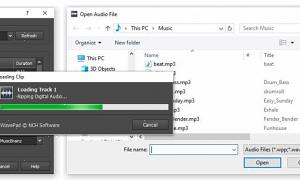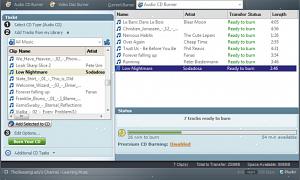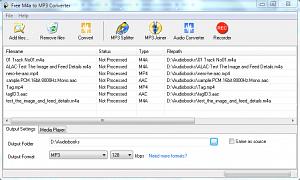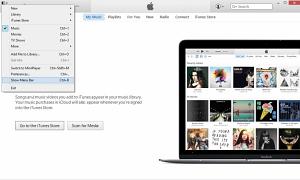Αφού χρησιμοποιήσετε το λογισμικό iTunes για μερικούς μήνες, θα βρείτε την ώρα να ενημερώσετε και να επεξεργαστείτε τη βιβλιοθήκη iTunes. Δεν χρειάζεται πολύς χρόνος για να συγκεντρώσετε εκατοντάδες από τα τραγούδια που ακούσατε περισσότερο και εκατοντάδες ακόμη τραγούδια που δεν ακούτε καν! Το μόνο που χρειάζεται είναι ένα απλό βήμα για να πάρετε ολόκληρη τη βιβλιοθήκη iTunes και να τη διαγράψετε. Με αυτόν τον τρόπο μπορείτε να προσθέσετε ξανά τα αγαπημένα σας τραγούδια και να ξεκινήσετε νέα με μια νέα αίσθηση οργάνωσης.
Πολλοί κάτοχοι iPod έχουν την εντύπωση ότι μόλις διαγράψετε ένα τραγούδι από τη βιβλιοθήκη του iTunes ή τις λίστες αναπαραγωγής μουσικής, θα εξαφανιστεί για πάντα, αλλά αυτό δεν ισχύει! Παρακάτω παρατίθεται το απλό βήμα διαγραφής.
Δείτε πώς μπορείτε να διαγράψετε ολόκληρη τη βιβλιοθήκη iTunes σε ένα βήμα:
- Επιλέξτε και ελέγξτε κάθε τραγούδι στη βιβλιοθήκη iTunes. Αυτό γίνεται επισημαίνοντας ολόκληρη τη βιβλιοθήκη σας και κάνοντας κλικ στην επιλογή "επιλογή όλων" από το μενού επεξεργασίας. Με επισημασμένη ολόκληρη τη βιβλιοθήκη σας, το μόνο που έχετε να κάνετε είναι να κάνετε δεξί κλικ, να μετακινηθείτε στο μενού που εμφανίζεται και κάντε κλικ στο Διαγραφή. Ολοκληρώθηκε!
Θα διαπιστώσετε ότι η βιβλιοθήκη iTunes σας ανανεώνεται. τώρα είστε έτοιμοι να προσθέσετε τραγούδια και να οργανώσετε εκ νέου τη βιβλιοθήκη σας. Για όσους από εσάς δεν έχετε ήδη αυτά τα ίδια τραγούδια στον υπολογιστή σας, είναι καλή ιδέα να δημιουργήσετε αντίγραφα ασφαλείας της βιβλιοθήκης συλλογής μουσικής iTunes σε έναν δίσκο πριν τον διαγράψετε, ώστε να μπορείτε να τα προσθέσετε ξανά. Μετά τη διαγραφή αυτών των αρχείων αποστέλλονται στον κάδο ανακύκλωσης στον υπολογιστή σας. Φυσικά από αυτόν τον χώρο μπορούν ακόμα να αποκατασταθούν στον υπολογιστή σας ή στη βιβλιοθήκη iTunes σας, έτσι ώστε να μην χαθούν εντελώς.
Η μουσική βιβλιοθήκη σας μπορεί να αποδιοργανωθεί καθώς προσθέτετε τραγούδια στη λίστα σας, αλλά δεν καταργείτε αυτά που δεν ακούτε πια. Όταν διαπιστώσετε ότι συμβαίνει αυτό στη μουσική συλλογή σας, αναλάβετε δράση και ξεκινήστε με μια καθαρή πλάκα. Ο όρος "διαγραφή" είναι συχνά τρομακτικός για οποιονδήποτε χρήστη υπολογιστή, αλλά όταν αφαιρείτε τραγούδια από το iPod ή τη βιβλιοθήκη iTunes, δεν τα διαγράφετε από τον υπολογιστή σας, οπότε μπορείτε να επιλέξετε αυτά που πραγματικά θέλετε και να τα ανεβάσετε ξανά.
Παρόλο που πολλά iPod κρατούν εκατοντάδες τραγούδια, υπάρχουν πάντα τραγούδια που δεν ακούτε πια ή δεν σας άρεσαν ποτέ τόσο πολύ. Επωφεληθείτε από αυτό το απλό βήμα και διαγράψτε τη βιβλιοθήκη iTunes σε ένα βήμα, ώστε να μπορείτε να ξεκινήσετε νέα. Δεν γίνεται πιο εύκολο από αυτό!